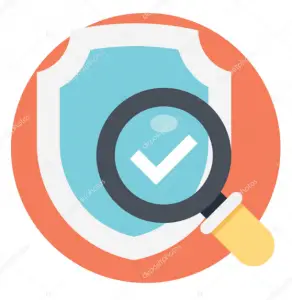Si vous êtes sous Windows et que vous avez rencontré le code d’erreur 0x80070005 lorsque vous voulez mettre à jour votre Windows , vous n’êtes pas les seuls dans cette situation. Dans certains cas, vous pouvez également trouver le message Accès refusé à côté du code. Alors comment réparer ce problème ?
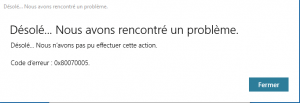
Méthode 1. Accéder au compte administrateur
Ce problème peut être provoqué à cause des droits d’administrateur. Pour le réparer suivez les étapes :
- Sur votre clavier, appuyez sur la touche du Windows et cliquez sur Panneau de configuration.
- Afficher par catégorie, cliquez sur Comptes d’utilisateurs et sécurité
- Cliquez sur Compte d’utilisateur.
- Cliquez sur Modifier votre type de compte et entrez votre mot de passe si il est nécessaire.
- Cliquez sur le bouton Démarrer et cliquez sur Arrêter, puis reconnectez-vous.
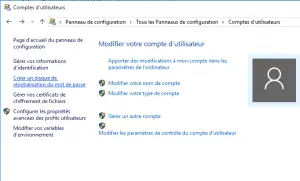
Voir aussi: [Résolu] Erreur 8024200D de Windows Update (4 Méthodes)
Méthode 2 : Correction des permissions du dossier Packages
- Appuyez sur la touche Windows + R
- Dans la fenêtre d’exécution qui s’ouvre, tapez %appdata% et cliquez sur OK.
- Par défaut, cela vous mènera à Appdata\Roaming mais nous devons être dans AppData\Local alors cliquez sur le dossier AppData et choisissez puis cliquez sur le dossier Local.
- Dans le dossier Local, sélectionnez le dossier Packages.
- Cliquez avec le bouton droit de la souris sur Packages et sélectionnez Propriétés.
- Cliquez sur l’onglet Sécurité
- Cliquez ensuite sur le bouton Avancé et assurez-vous que tous les utilisateurs de la liste ont un contrôle total.
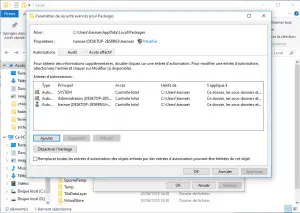
- Sinon, cliquez sur Ajouter. Choisissez Sélectionner un Principal, tapez le nom de l’utilisateur dans la case » entrer le nom de l’objet à sélectionner « , puis cliquez sur Vérifier les Noms et cochez la case » Autorisation complète « .
- Cliquez sur Appliquer/OK. Cela devrait vous donner un Contrôle total et comme ça votre problème devrait être corrigé.
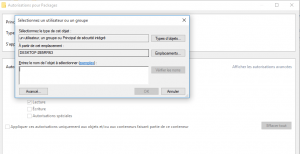
Méthode 3 : Nettoyer le cache de votre Windows Store
Si vous avez rencontrer des problèmes de téléchargement, d’installation ou de mise à jour des applications depuis le Windows Store, réinitialiser le cache du Windows Store est la solution idéale pour faire face a ces problèmes, et pour le faire, vous devez :
- Appuyer sur la touche Windows + R pour ouvrir la fenêtre exécuter:
- Tapez wsreset.exe et appuyez sur Entrée.
- Attendez que la commande soit exécutée et que le cache du magasin Windows soit réinitialisé.
- Redémarrez votre ordinateur, et quand il démarre, vérifiez si le problème a été résolu ou non.
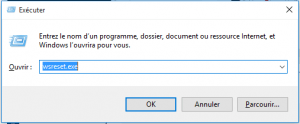
Méthode 4 : Réenregistrer Windows Store

- Ouvrez le menu Démarrer.
- Recherchez « powershell« .
- Cliquez avec le bouton droit de la souris sur Windows PowerShell et cliquez sur Exécuter en tant qu’administrateur.
- Ensuite sur Windows PowerShell saisissez la commande suivante et appuyez sur Entrée :
powershell -ExecutionPolicy Unrestricted Add-AppxPackage -DisableDevelopmentMode -Register $Env:SystemRoot\WinStore\AppxManifest.XML - Une fois que la commande est exécutée, fermez Windows PowerShell et redémarrez votre ordinateur.
- Lorsque l’ordinateur démarre, démarrez le Windows store et vérifiez si le problème persiste.
Méthode 5 : Utilisez l’outil Vérificateur des fichiers système
L’exécution du vérificateur des fichiers système aide à réparer les fichiers endommagés.
- Appuyez d’abord sur les touches Windows + X. Cliquez ensuite sélectionnez
Invite de commandes (admin) - Ensuite, tapez sfc/scannow sur l’invite de commande.
- Le processus du scan prendra un certain temps. Enfin, remplacez les fichiers corrompus.
- Enfin, redémarrez le système. Si les fichiers associés à l’erreur 0x80070005 avaient été corrompus cela peut les remplacez.
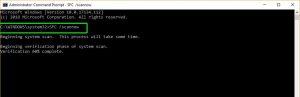
Voir aussi: Comment réparer l’erreur 0x80070490 [6 Solutions Efficaces]
Méthode 6 : Effectuez une recherche complète des logiciels malveillants sur votre PC
Une infection par un logiciel malveillant peut également être la source de l’erreur. Il peut qu’ils endommagent , corrompent ou même suppriment les fichiers liés à l’erreur . Utilisez votre programme de protection contre les logiciels malveillants pour analyser le système et résoudre le problème.
Méthode 7 : Mettre à jour tous vos drivers
Les pilotes vous aident à communiquer avec votre système et toutes les applications et programmes installés. Ces pilotes devraient toujours être mis à jour. Vérifiez si l’un de vos pilotes est endommagé.
Pour savoir s’ils ont besoin d’être mis à jour, suivez ces étapes :
- Tout d’abord, cliquez avec le bouton droit de la souris sur Mon ordinateur.
- Sélectionnez ensuite Propriétés dans le menu déroulant.
- Ensuite, sélectionnez Gestionnaire de périphériques.
- Vous trouverez la liste de vos pilotes , vérifiez s’il y a un point d’exclamation jaune sur un de vos pilotes.
- Cliquez ensuite avec le bouton droit de la souris sur l’un de ces périphériques. Sélectionnez ensuite Mettre à jour le pilote.
- Une fois que la mise à jour sera terminée, redémarrez votre PC. Enfin, vérifiez si la mise à jour de vos pilotes a corrigé l’erreur Windows Update 0x80070005 pour vous.
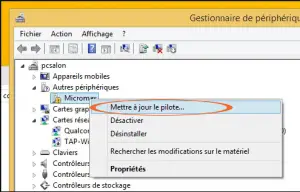
Méthode 8 : Utiliser l’outil Subinacl
Des autorisations de fichier ou de registre incorrectes peuvent provoquer l’erreur 0x80070005. L’outil SubInACL peut être utilisé pour modifier les permissions.
- Tout d’abord, téléchargez SubInACL à partir de ce lien :
- https://www.microsoft.com/en-us/download/details.aspx?id=23510
- Installez-le ensuite dans le dossier, comme se qu’il faut.
- Ensuite, ouvrez l‘invite de commandes (Admin) .
- Ensuite, tapez reset.cmd et appuyez sur Entrée.
- Copiez ensuite les données ci-dessous dans le fichier reset.cmd.
@echo off
subinacl /subkeyreg HKEY_LOCAL_MACHINE /grant=administrators=f /grant=system=f
subinacl /subkeyreg HKEY_CURRENT_USER /grant=administrators=f /grant=system=f
subinacl /subkeyreg HKEY_CLASSES_ROOT /grant=administrators=f /grant=system=f
subinacl /subdirectories %windir% /grant=administrators=f /grant=system=f
@Echo –
@Echo Done.
@Echo –
@pause
- Ouvrez à nouveau l’Invite de commandes. Tapez ensuite reset.cmd pour exécuter le fichier. et appuyez sur la touche Entrée.
- Enfin, redémarrez votre ordinateur et vérifiez si le problème existe ou non.
Méthode 9 : Donner le contrôle total à un utilisateur.

Lorsqu’une application spécifique provoque l’erreur 0x80070005, les permissions de dossier peuvent être à l’origine du problème. Suivez ces étapes pour donner le contrôle total à un utilisateur.
- Tout d’abord, appuyez sur les touches Windows et R sur le clavier.
- La boîte Exécuter s’ouvre. Dans ce champ, tapez : C:\Users\USERNAME\AppData. Vous pouvez changer la lettre « C » selon la lettre du disque dans lequel Windows est installé. N’oubliez pas de changer USERNAME par le nom de votre utilisateur , Cliquez ensuite sur OK.
- Cliquez avec le bouton droit de la souris sur le dossier Local.
- Dans Propriétés, choisissez l’onglet Sécurité.
- Cliquez ensuite sur Édition -> Ajouter. Tapez « Tout le monde« . Ensuite, cliquez sur Vérifier les noms -> OK -> Contrôle total.
- Cliquez sur OK. pour sauvegarder les modifications.
- Enfin, redémarrez votre système. Vérifiez si vous recevez toujours l’erreur au démarrage de Windows Update.
Méthode 10 : Résoudre les problèmes de réseau

En ce qui concerne le code d’erreur 0x80070005 qui arrive quand le réseau est partagée, vous devez modifier les permissions de partage du dossier en question :
Étape 1 Trouvez le dossier partagé sur votre ordinateur et cliquez avec le bouton droit de la souris pour afficher ses propriétés.
Étape 2 Cliquez sur l’onglet Sécurité et sélectionnez « Ajouter » et « Avancer ». Cliquez sur « Trouver maintenant » et attendez un moment, puis choisissez « Tout le monde ».
Étape 3 Cliquez sur « OK » pour confirmer et sur « Appliquer » pour appliquer les paramètres. Fermez ensuite la fenêtre et le dossier sera partagé avec tous ceux qui peuvent se connecter à votre réseau.
Méthode 11 : Code d’erreur d’activation d’OFFICE 0x8007000005
Avez-vous déjà rencontré le code d’erreur 0x80070005 lorsque vous essayez d’activer Office 2013 ou Office 365 ? Certains utilisateurs ont du mal à l’activer avec succès et obtiennent le message d’erreur : Nous sommes désolés, quelque chose s’est mal passé et nous ne pouvons pas le faire pour vous en ce moment. Veuillez réessayer plus tard.
Cette erreur peut survenir sur toutes les versions de Microsoft Office 360 et 2013 (Personal, Student, Pro, Home et Business). Si vous faites partie de ceux qui sont confrontés à cette erreur, veuillez suivre les étapes ci-dessous pour résoudre le problème. Dans cette section, nous prendrons Windows 8 comme exemple pour expliquer les étapes de résolution du code d’erreur.
Méthode 1 : Activer Office comme administrateur
Avant de commencer, nous devons fermer tous les programmes et documents Office en cours d’exécution et redémarrer l’ordinateur.
Étape 1 Ouvrez le menu Démarrer. Vous pouvez appuyer sur la touche « Windows » du clavier ou simplement déplacer la souris dans le coin supérieur droit de l’écran pour ouvrir la barre de charme et cliquer sur Rechercher.
Étape 2 Tapez le nom du programme comme « Word 2013 » dans le champ de recherche et vous pouvez voir l’icône de l’application sur le résultat de la recherche.
Étape 3 Cliquez avec le bouton droit de la souris sur l’icône représentant Word et choisissez Exécuter en tant qu’administrateur. Suivez ensuite les étapes pour activer Office.
Ces étapes vous permettront d’activer MS Office avec succès. Si l’erreur persiste, essayez les étapes de la méthode 2.
Méthode 2 : Réparer les erreurs de Microsoft Office
Étape 1 Ouvrez le Panneau de configuration. Appuyer sur la combinaison de touches « R » et la touche du logo Windows pour ouvrir la fenêtre d’exécution. Tapez la commande « control » et appuyez sur « Enter ».
Étape 2 Sélectionnez Programmes et cliquez sur « Programmes et fonctionnalités » dans l’interface suivante.
Étape 3 Faites défiler la souris pour rechercher Office et cliquez avec le bouton droit de la souris pour sélectionner Modifier. Choisissez ensuite « Réparation rapide » et cliquez sur le bouton « Réparer ».
Lorsque le processus de réparation sera terminé, MS Office fonctionnera sans problème. Si le problème persiste, vous devrez désinstaller Office et réinstaller le programme.
Ce sont toutes des méthodes que vous pouvez utiliser, et qui peuvent probablement vous aider a résoudre le problème